Права суперпользователя на Андроиде получить несложно, а удалить – ещё проще, в чём даст убедиться данная статья, содержащая актуальные для различных устройств инструкции по снятию рутирования. Стоит обратить внимание, что при этом можно не волноваться о том, что внесённые с помощью root изменения будут отменены – они сохранятся, но вместе с этим раскроются преимущества использования телефона в стандартном, «пользовательском» режиме.
Оглавление
- 1 Почему важно удалять рут-права?
- 2 Как удалить Root-права на Андроиде
- 2.1 Удаление рут прав со смартфона
- 2.1.1 Сброс до заводских настроек
- 2.1.2 С помощью приложения SuperSU
- 2.1.3 Через файловый менеджер
- 2.1.4 Через программу Universal Unroot
- 2.1.5 Через приложение Root Browser
- 2.1.6 Установка оригинальной прошивки
- 2.1.7 Через приложение Magisk
- 2.2 Удаление Root-прав с телефона через ПК
- 2.2.1 Через приложение Kingo Root
- 2.2.2 Перепрошивка через FlashTool
- 2.2.3 Перепрошивка через Odin3
- 2.2.4 Перепрошивка разных устройств
- 2.1 Удаление рут прав со смартфона
- 3 Проблемы и способы их решения
- 3.1 Смартфон не взаимодействует с ПК
- 3.2 После прошивки телефон не включается
Почему важно удалять рут-права?
Может показаться странным, но в отсутствии root-прав есть определённые преимущества.
В первую очередь, речь идёт о безопасности устройства – если рутинг не производился, вирусные приложения не смогут повлиять на работу системы. Дополнительная защита в этом плане обеспечивается регулярными скачиваниями обновлений для Android, содержащих изменения безопасности. Не стоит отказываться и от встроенного в систему антивируса «Play Защита», который послужит отличной заменой для всего стороннего софта, в том числе ESET, «Касперского», «Аваста», AVG, в вопросе производительности гаджета.
Второй момент касается оплаты с помощью NFC. При наличии рута бесконтактные платежи попросту недоступны. Проблема возникнет и при запуске банковских приложений: к примеру, новые версии программы от «Сбера» не дают софту запуститься, если обнаружено использование root при открытии. Некоторые мессенджеры тоже не поддерживают рутированные устройства, не будут работать и приложения крупных интернет-магазинов.
Ещё один важный повод снять рут-доступ с Андроида: сброс гарантии при наличии root. Некоторые сервисные центры не производят гарантийные ремонты девайсов, на которых были получены права рут. К счастью, на множестве моделей рутинг не оставляет никаких «следов», однако в новых телефонах марки Samsung присутствует защита Knox, которая не просто определяет возможность использования скрытых функций, но и подсчитывает, сколько раз пользователь пытался рутировать гаджет. Этот счётчик выводится в режиме fastboot. К слову, «Самсунг» также сильно ограничивает функциональность гаджетов, на которых имеется рут, не давая пользоваться многими встроенными сервисами.
После снятия рута все изменения, проведённые от имени суперпользователя, не снимутся. Для полного возврата исходных параметров необходимо будет сбросить устройство на заводские настройки:
- Откройте настройки гаджета. Проще всего это сделать в «шторке» (панели быстрого доступа);

- Перейдите в раздел «Общие настройки»;

- Тапните «Сброс»;

- Нажмите «Сброс данных». Обратите внимание, что процесс отнимет несколько минут, поэтому не стоит выполнять его при низком уровне заряда устройства. В противном случае может потребоваться даже перепрошивка гаджета, которая усложнится при отсутствии кастомного рекавери.

После выполнения действий, описанных выше, исчезнет и сам рут, и внесённые с его помощью изменения операционной системы. Да и вы в следующий раз будете знать, как удалить рут права на Андроиде.
Как удалить Root-права на Андроиде
Удаление рут прав со смартфона
Сброс до заводских настроек
Самый простой метод рассмотрен в предыдущем подзаголовке статьи. Интерфейс программы «Настройки» отличается в зависимости от оболочки устройства и версии «Андроида», предусмотренной на смартфоне, поэтому немалого внимания заслуживает и описание прохождения процедуры на устаревающих моделях:
- Нажмите картинку шестерёнки в «шторке» или откройте параметры устройства через меню приложений устройства;

- Откройте раздел «Архивация и сброс»;

- Нажмите «Сброс данных»;

- Тапните «Сброс устройства» для подтверждения действий;

- Последний шаг перед началом процесса: воспользуйтесь кнопкой «Удалить всё».

Как и на современных устройствах, здесь для сброса гаджета нужно проделать несложный порядок действий. Другая часть процедуры, которую будет проводить само устройство, тоже отнимет небольшое количество времени. После этого произойдёт перезагрузка девайса. Обратите внимание, что в ходе установки заводских настроек удаление не затронет подключённую внешнюю MicroSD-карту.
С помощью приложения SuperSU
Программа может использоваться, как и для получения доступа root, так и для его удаления. Чтобы удалить root-права на Android, следует проделать следующие действия:
- Откройте приложение. В нём тапните «Start»;

- Перейти в раздел «Настройки», дважды проведя свайп вправо или тапнув по названию;

- Пролистайте меню до пункта «Полное удаление Root» и тапните по нему;

- Возникнет окно с предупреждением. Нажмите «Продолжить», чтобы подтвердить действия;

- Дождитесь окончания процедуры. Это отнимет совсем немного времени.

Чтобы изменения вступили в силу, обязательно перезагрузите смартфон. По отзывам пользователей этого метода, вариант работает только при отсутствии кастомного образа: если смартфон перепрошивался, маловероятно, что SuperSU поможет в избавлении от прав рут. В таком случае лучше подыскать другой способ среди перечисленных в этой статье.
Через файловый менеджер
Снять права рут можно самостоятельно с помощью проводника файлов. Для этих целей не подойдёт встроенная программа для просмотра содержимого устройства: используйте утилиты по типу Root Browser, «ES Проводник», X-Plore. Подобного софта – огромное множество, поэтому в плане установки программы не должно возникнуть никаких проблем. Как только нужное программное обеспечение будет загружено, последуйте данной инструкции:
- Открыв программу, перейдите в папку /system/, из неё – в /bin/;

- Удалите файл, называющийся su. Точно такой же доступен по пути /system/xbin/. Уберите его и из этой директории;

- Нужно избавиться и от программы, использованной для получения прав рут. Это можно сделать и через обычный интерфейс «Андроида», но ничто не помешает провести эти же действия прямо в файловом проводнике. На примере SuperSU: удалите каталог /system/app/SuperSU/.

Перезагрузите устройство, чтобы изменения вступили в силу.
Через программу Universal Unroot
Наименование софта говорит само за себя: с помощью данной утилиты можно снять права суперпользователя. Какой-либо другой функциональности в приложении не заложено, что объясняет её совместимость со многими версиями «Андроида» и объясняет небольшой размер программы. Проделайте эти шаги:
- Скачайте Universal Unroot из Play Market;

- Запустите приложение, как только оно будет загружено. Нажмите «Unroot»;

- Подтвердите намерения по удалению прав рут, тапнув «Yes» в возникнувшем на экране модальном окне;

- Будут запрошены права суперпользователя. Выдайте их и подождите, пока не закончится снятие root-доступа.

Universal Unroot подойдёт для устройств, работающих под управлением Android 4.2.2 и более новых версий. Утилите не важно, какой рутинг какого типа производился: Temporary, Full, Shell. Подробный разбор видов root – в статье про получение этих прав на нашем веб-сайте.
Через приложение Root Browser
Инструкция для программы Root Browser – такая же, как и для любого несистемного файлового менеджера. Этот момент уже упоминался в этой статье, а поскольку интерфейсы большинства подобных утилит выглядят одинаково, нет смысла повторно описывать порядок действий для конкретно данного софта.
Установка оригинальной прошивки
Самый действенный способ – установка официальной прошивки. Причём после выполнения этой процедуры не потребуется заново качать программы, которые не сработали из-за наличия на девайсе кастомного образа: рут «слетит» вместе с прохождением данной инструкции.
Существует большое количество методов перепрошивки гаджета, причём некоторые из них требуют подключения гаджета по компьютеру. Далее рассмотрен вариант, для которого не нужно соединение смартфона с ПК. Прежде чем перейти к шагам, обратите внимание, что необходимо загрузить «родную» прошивку устройства. Большой набор подобных файлов предлагает интернет-ресурс 4PDA, форум которого содержит десятки тысяч тем о разных мобильных устройствах. Скачивание доступно после создания аккаунта. Когда на телефон будет загружен архив с содержимым, с помощью любого редактора файлов переместите его в корневую директорию и переименуйте в update.zip.
Далее потребуется проделать следующие шаги:
- Скачайте приложение CWM ROM Manager;
- Под надписью «Install or update recovery» находится кнопка «ClockWorkMod Recovery». Тапните её;

- Выберите модель используемого гаджета. Список поддерживаемых устройств регулярно обновляется;

- Нажмите «Установить Clockworkmod»;

- Подождите, пока не окончится процесс скачивания нужных файлов с серверов CWM;

- Возникнет окно с просьбой предоставить root-права. Нажмите «Разрешить»;

- Спустя пару секунд появится ещё одно окно. В случае успешной установки CWM оно будет содержать текст «Successfully flashed ClockworkMod recovery».

Когда установка CWM будет окончена, выполните данные действия:
- Зажмите кнопку блокировки экрана на пару секунд, после чего отпустите и выберите «Recovery». Если этого пункта нет, нужно проделать действия иначе: выключите смартфон, а потом на несколько секунд зажмите кнопки понижения громкости и блокировки дисплея;

- Выберите пункт «install zip from sd-card». Обратите внимание: навигация происходит не с помощью тачскрина, а посредством боковых кнопок на корпусе;

- Если вы переименовывали файл в update.zip, как рекомендовали выше, выберите второй пункт. В противном случае потребуется нажать «choose zip from sdcard» и указать расположение ZIP-архива с файлами прошивки;

- Нажмите «Yes – Install /sdcard/update.zip» (расположение может отличаться).

После этого необходимо перезагрузить гаджет.
CWM Recovery потребуется несколько минут на установку образа. Телефон должен быть заряжен перед выполнением этих действий хотя бы на 50%, чтобы избежать проблем, вызванных непредвиденным отключением. Ничто не мешает держать смартфон подключённым и получающим питание посредством USB-кабеля в течение всей процедуры.
Через приложение Magisk
Вне зависимости от того, использовалась ли данная программа для получения root или же права суперпользователя были выданы с помощью другого приложения, Magisk поможет отменить рутирование девайса, давая сделать это буквально в три шага:
- Сначала скачайте программу Magisk Manager. В ней напротив пункта «Magisk не установлен» будет находиться кнопка «Установка». Тапните по ней;

- Нажмите «Установка» в модальном окне;

- Как только будет загружен сам Magisk, а не только менеджер отправки команд и контролирования функциональности утилиты, нажмите «Удаление» в нижней части экрана.

Дальше, как и во всех вышерассмотренных случаях, потребуется перезагрузка девайса.
Удаление Root-прав с телефона через ПК
Перед выполнением всех действий, описанных далее, сперва понадобится разово включить USB-отладку. Эта функция позволяет телефону получать и обрабатывать команды, посылаемые с компьютера и связанные с важными возможностями операционной системы.
Для пользования любой из представленных далее инструкций сначала понадобится проделать следующие шаги:
- Перейдите к настройкам устройства;

- Нажмите «Система»;

- Тапните «О телефоне»;

- Несколько раз подряд быстро нажимайте по пункту «Номер сборки». Продолжать делать это нужно до появления надписи «Вы стали разработчиком». Когда она возникнет в toast-уведомлении, перейдите на раздел назад;

- Откройте вкладку «Для разработчиков»;

- Переведите тумблер «Отладка по USB» вправо;

- Подтвердите действия, нажав «ОК».

Вам также потребуется добавить компьютер в число доверенных устройств. Предложение сделать это появится в момент установки соединения по USB-проводу.
Через приложение Kingo Root
Популярная и часто путаемая с King Root утилита позволяет легко получить права рут на современных устройствах, чем и заслужила большую долю внимания в статье о получении доступа суперюзера на TehnoTech. Разработчики предусмотрели и лёгкое снятие root-доступа через компьютерную программу.
Здесь всё максимально просто: подключите смартфон и подождите, пока программа проверяет наличие рута. Если будет определено, что на девайсе выданы права суперпользователя, появится окно выбора действия. Кликните «Remove Root» и не отсоединяйте кабель в течение пары минут, пока процедура не завершится. Перезагрузите телефон.
Перепрошивка через FlashTool
Утилита SP FlashTool – отличное решение для перепрошивки устройств, работающих на процессорах Mediatek. Прежде чем перейти к указанным ниже инструкциям, убедитесь, что CPU телефона поддерживается программой, найдя характеристики своего гаджета в интернете. Если всё в этом плане в порядке, можно самостоятельно произвести прошивку гаджета.
- Загрузите SP FlashTool вместе с драйверами, требующимися для работы приложения. Скачайте и прошивку (например, с сайта 4PDA). На компьютере нажмите Win+X и выберите «Диспетчер устройств». В нём нажмите «Действие» и кликните «Установить старое устройство»;

- Выберите второй пункт;

- Нажмите «Показать все устройства»;

- Кликните «Установить с диска»;

- Нажмите «Обзор»;

- Выберите драйвер на компьютере;

- Нажмите «MTK USB Port», а потом – «Далее»;

- Не обращая внимания на окно-предупреждение, кликните «Все равно установить этот драйвер»;

- Удалите появившееся устройство, но не его драйвер.

Когда первичная настройка будет завершена, следует перейти к процедуре прошивки устройства:
- Откройте приложение. Телефон подключите по USB-кабелю к компьютеру. Выберите файл-скаттер. Он находится вместе с прошивкой и имеет txt-расширение. Укажите и путь к «Download Agent»;

- Поставьте флажок «DA DL All With Check Sum»;

- Убедитесь, что в меню Options отмечены все галочки;

- Выключите смартфон. Нажмите «Firmware-Upgrade». Когда на экране появится зелёный круг, что говорит об успешном завершении процесса, отсоедините девайс от компьютера и используйте его, как угодно.

Перепрошивка через Odin3
Это решение подходит для телефонов бренда «Самсунг» и совместимо, как и с ранними моделями на Android, так и с современными девайсами, пополняющими полки магазинов электроники. Решение для пользователей Samsung выглядит следующим образом:
- Переведите телефон в режим Download (fastboot), зажав кнопки снижения громкости и блокировки. Обратите внимание: делать это нужно, когда устройство выключено;
- Подсоедините телефон к компьютеру, куда установлен Odin Драйверы загрузятся автоматически;

- Откройте Odin. Убедитесь в том, что программа видит устройство – должна появиться соответствующая ячейка жёлтого цвета, а также надпись в консоли;

- Нажмите «PDA» и укажите путь к файлу с прошивкой. Это – архив, который, скорее всего, имеет расширение .zip либо .tar;

- Кликните «Start» и подождите, пока программа не завершит перепрошивку гаджета. Когда процедура будет окончена, появится надпись «PASS» и можно отключить USB-кабель и пользоваться гаджетом в обычном режиме.

Бывают и многофайловые прошивки. В случае с ними нужно указать расположения файлов не только для пункта PDA, но и для остальных. В этом нет ничего сложного, поскольку наименования файлов совпадают с названиями пунктов, для которых они приводятся.
Перепрошивка разных устройств
В зависимости от производителей гаджетов может меняться и программное обеспечение, необходимое для проведения действий. В случае с Xiaomi:
- Разблокируйте загрузчик, если используется устройство, выпущенное в ноябре 2015 года либо позднее. Для этого сперва перейдите в меню параметров и выберите «Расширенные настройки»;

- Откройте «Для разработчиков»;

- Нажмите «Статус загрузчика»;

- Тапните «Связать устройство с аккаунтом». После этого понадобится подать заявку на https://www.mi.com/global/support/contact/ для сброса загрузчика и дождаться её принятия, а также – прохождения временного ограничения, накладываемого для безопасности;

- Выберите прошивку на форуме 4PDA или официальном сайте бренда. Скачав архив, извлеките его содержимое с помощью утилиты 7-ZIP, WinRAR или любой подобной;

- Загрузите программу MiFlash и разместите её так, чтобы в расположении файла не присутствовало кириллицы. Откройте программу и кликните «Select», после чего укажите расположение файла;

- Подсоедините устройство по USB. Нажмите «Refresh», потом – «Clean all» (в нижней части экрана) и «Flash». Далее остаётся лишь подождать, пока процедура не окончится.

Как уже упоминалось, владельцам гаджетов от «Самсунга» следует использовать утилиту Odin3 для установки прошивки. В случае с телефонами Huawei и Honor есть определённая сложность в разблокировке загрузчика, для которой нужно скачать на компьютер программу Android Debug Bridge (официальная, от Google) и ввести fastboot oem unlock 000000000 (количество нулей может быть производным).
Если в статье не рассмотрен бренд вашего смартфона, то, скорее всего, подойдёт вариант с использованием SP FlashTool.
Проблемы и способы их решения
Смартфон не взаимодействует с ПК
Мобильное устройство должно быть сопряжено с компьютером через USB-кабель, поддерживающий передачу данных, а не только зарядку.
Если с предыдущим пунктом всё в норме (легко проверить, попробовав перекинуть фото с телефона на ПК), то стоит убедиться в доступности на девайсе отладки. Мы уже детально рассмотрели способы её включения на новых и старых гаджетах в данном тексте.
После прошивки телефон не включается
Скорее всего, возникла проблема в виде неожиданного отключения во время процесса. Например, отошёл USB-кабель либо гаджет разрядился в рамках процедуры. Просто повторите действия, совершённые для перепрошивки.
Если же проблема связана с несовместимостью образа и смартфона, найдите подходящую прошивку для вашего девайса. Не используйте и программы, не подходящие для производителя вашего гаджета.
Снять рутирование можно без особого труда, подтверждением чему выступает этот текст, содержащий массу методов убрать root с Андроида и продолжать пользоваться им, как раньше.
Поделиться ссылкой:

Как удалить Рут права с Андроида полностью. Многие пользователи стремятся получить Root-права на свое Android-устройство, чтобы настроить его под себя и использовать максимально эффективно. Но есть и другие — те, кто желает избавиться от прав суперпользователя, то есть, отказаться от Root-прав. Сегодня мы поговорим о том, какие причины могут побудить владельца Android-устройства удалить Root-права, и как это сделать.
Причины удаления root-прав:
- После получения root-прав на смартфон или планшет устройство начало нестабильно работать
- Вы получили root-права на устройство, гарантийный срок на которое еще не истек. Смартфон или планшетный компьютер вышли из строя, и необходимо обратиться для ремонта в сервисный центр (устройства с root-доступом бесплатно не чинят, надо отказываться от прав суперпользователя и скрыть все следы его получения).
- Пользователь опасается, что после получения root-прав его устройство стало менее эффективно защищено от вирусов (вредоносное ПО, конечно, множится, но это вовсе не значит, что вы защитите от него свой гаджет, отказавшись от root-прав и вернувшись к заводским настройкам.
Как удалить root-права с Android-устройства: три способа решения задачи?
Выше мы перечислили причины, по которым пользователи могут отказаться от root-доступа. Две из них довольно весомые — нестабильная работа гаджета либо необходимость провести его гарантийный ремонт. Аннулировать права суперпользователя на подавляющем большинстве современных Андроид устройств довольно просто. Единственное исключение — аппараты модельной линейки Samsung Galaxy, но и здесь решение проблемы давно найдено специалистами.
Способ 1: удаляем Root-права вручную
1. На нашем сайте вы можете найти и скачать бесплатные файловые менеджеры, позволяющие просматривать корневую файловую систему вашего Android-смартфона или планшета. Наиболее популярные и них — ES File Explorer, Root Browser и Х-Plore File Manager. Если на вашем устройстве до сих пор не установлен файловый менеджер, скачайте его, установите и откройте.
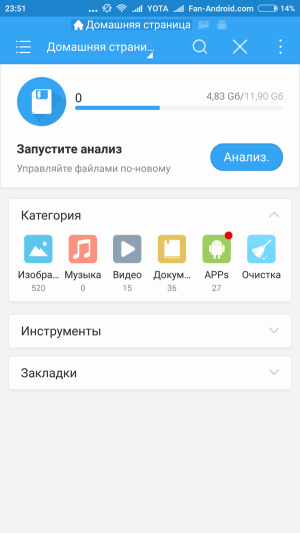
2. Откройте папку /system/bin/, найдите там файл su и удалите его. Для этого необходимо нажать на этот файл и, удерживая его нажатым, выбрать «Удалить» в предложенном меню. Если в открытой папке /system/bin/ такого файла нет, то, возможно, он лежит где-то в другом месте (конкретная локация файла зависит от корневой файловой системы устройства).
3. Откройте папку /system/xbin/, найдите в ней файл su, удалите его вышеописанным способом.
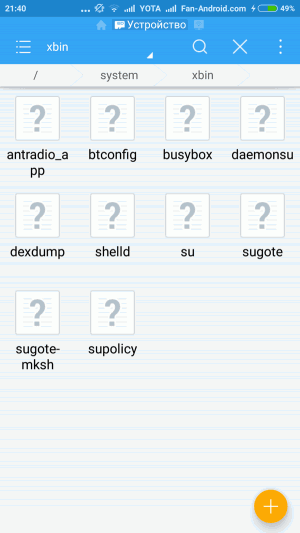
4. Откройте папку /system/app/, найдите и удалите файл Superuser.apk.
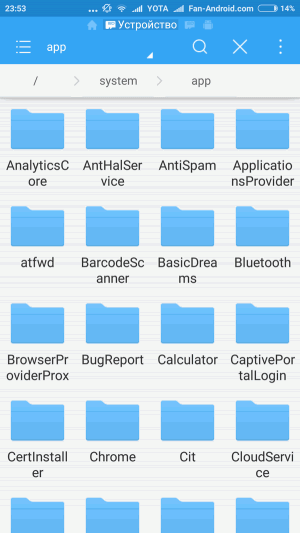
5. Выполните перезагрузку гаджета. Вы выполнили все необходимое, чтобы удалить root права с Андроид устройства. Чтобы убедиться в успешном завершении процесса скачайте и запустите приложение Root Checker — оно не должно обнаружить наличия прав суперпользователя.
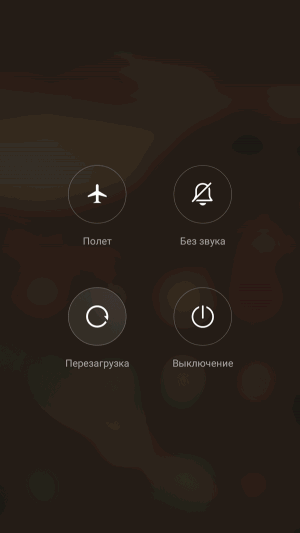
Способ 2: как удалить root-права с Android-устройства с помощью SuperSU
Если вы не устанавливали на свое устройство сторонних прошивок, то можете воспользоваться для удаления root-прав приложением SuperSU. Для этого выполните следующие действия:
1. Запустите SuperSU и откройте вкладку «Настройки«.
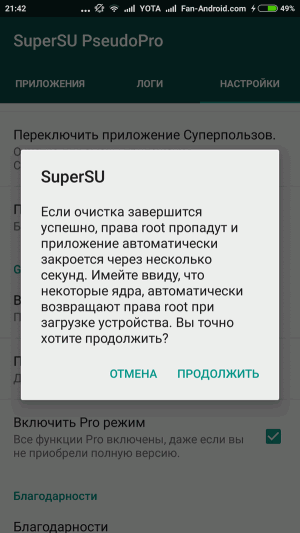
2. В предложенном меню выберите «Полное удаление Root«, после чего нажмите кнопку «Продолжить«.
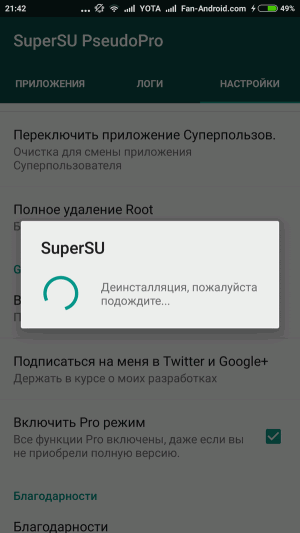
3. Как только программа SuperSU закроется, перезагрузите свой смартфон или планшет — вы отказались от root прав.
Напомним, что данный способ эффективен только для устройств, на которых не установлены сторонние прошивки. Для остальных метод не сработает — после перезагрузки прошивка может восстановить root-доступ.
Более эффективно в данном случае работает платное приложение Unroot, которое можно скачать — ЗДЕСЬ. Исключение составляют устройства, выпускаемые компанией Samsung — для них мы приводим третий способ, как удалить root права на Андроиде.
Способ 3: удаление root-прав с Samsung Galaxy
Обратите внимание на то, что при использовании данного способа не происходит сброс счетчика KNOX, отслеживающего модификации и взломы Android-устройств Samsung. Избавиться от root-прав и сбросить счетчик можно только в том случае, если права суперпользователя были получены недавно, с помощью одного из современных методов рутирования. Если же применялись старые способы, сброс KNOX невозможен.
Чтобы удалить root-права с устройства, принадлежащего к модельной линейке Samsung Galaxy, необходимо выполнить приведенную ниже последовательность действий:
- Скачать официальную прошивку для своей модели смартфона (ее можно найти в сети интернет), распаковать архив с прошивкой и отыскать там файл .tar.md5.
- Скачать и установить утилиту Odin3. Эта программа используется разработчиками для установки официальной прошивки на Android-устройства. Скачать ее можно по ссылке https://forum.xda-developers.com/.
- Скачать и установить драйверы Samsung и Samsung USB (Пройти по ссылке https://developer.samsung.com/, скачать драйверы). После скачивания найти файл ZIP, чтобы открыть архив, дважды щелкнуть по нему, после чего извлечь инсталлятор драйверов и запустить его, инициировав их установку.
- Выключить Android-устройство для последующего запуска в специальном режиме.
- Зажать одновременно клавиши «Громкость –«, «Home» и «Питание» — устройство должно включиться в режиме «Загрузка«. Посредством USB-шнура подсоединить гаджет к домашнему компьютеру.
- Запустить утилиту Odin3, при этом слева от раздела «ID:COM» должен появиться квадрат зеленого цвета (если квадрата нет, значит установка драйверов была произведена некорректно).
- В программе Odin3 нажать «PDA«, найти файл .tar.md5, скачанный ранее.
- Поставить флажки, отметив позиции «PDA» и «Auto Reboot», с остальных опций галочки снять.
- Чтобы начать процесс отказа от root-прав, нужно нажать кнопку «Запустить«. Сама процедура займет примерно 5-10 минут. Как только она завершится, в верхней части окна программы Odin3 появится уведомление «Сделано!«. Далее гаджет самостоятельно перезагрузится в штатном режиме.
Бывает так, что после отказа от прав суперпользователя смартфон или планшет начинает постоянно перезагружаться. Чтобы исправить загрузочный цикл, нужно сбросить настройки. К сожалению, это повлечет за собой потерю всей информации.
Для сброса настроек:
- Для отключения устройства нажмите и удерживайте кнопку питания;
- Для загрузки в режиме «Восстановление» нажмите и удерживайте клавиши «Громкость +«, «Home» и «Питание«.
- С помощью кнопок «Громкость +» и «Громкость –» найдите пункт «Сброс до заводских настроек«, выберите его, нажав на кнопку питания.
- Далее выберите последовательно опции «Очистить раздел с данными» и «Перезагрузить систему сейчас» — смартфон перезагрузится уже с заводскими настройками.
Теперь вы сможете самостоятельно удалить root-права с Android устройства.
Как удалить рут права с андроида полностью
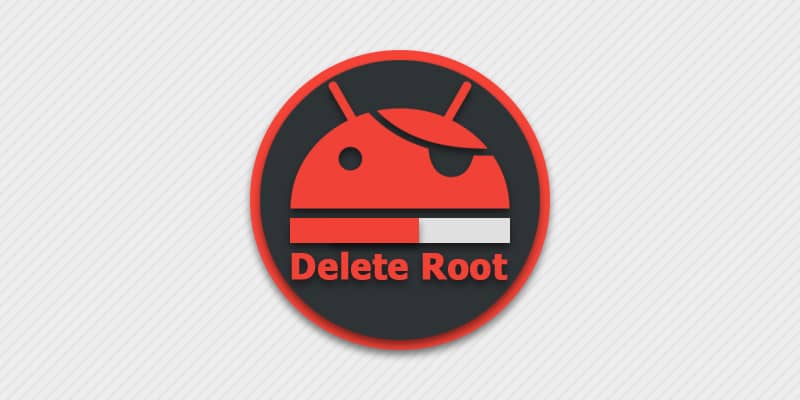
Последнее обновление: 12/07/2022
В статье мы рассмотрим способы полного удаления root прав со смартфона или планшета на Android.
Если требуется удалить root права, желательно вспомнить способ рутирования. Поскольку метод получения рут прав определяет и способ удаления, это поможет быстро и точно очистить систему. Для проверки root доступа, воспользуйтесь рекомендациями из этой темы.
Выделяют 3 вида рут прав:
- Full Root.
- Shell Root.
- Temporary Root.
Full Root означает наличие полных и постоянных прав суперпользователя. Программы и файлы находятся в системном разделе, поэтому перезагрузка или сброс настроек, не помогут. Действенный метод – удалить все файлы, связанные с root, вручную, через файловый менеджер. А лучше – сменить прошивку, через компьютер или кастомное recovery.
Shell Root то же постоянные права суперпользователя, не сбрасываются после перезагрузки. При этом у такого вида рута нет доступа к системному каталогу. Поэтому для удаления достаточно сбросить настройки до заводского состояния. Прошивка так же поможет полностью удалить рут права.
Temporary Root – временный рут для разовых операции. Часто используется в программах для восстановления файлов. После перезагрузки системы права суперпользователя удаляются.
Временный и частичный рут, удаляется после перезагрузки или сброса настроек. Root с доступом к системному каталогу удаляется только после полной прошивки ОС.
Как удалить king root
Важно! Метод не годится для устройств на платформе SpreadTrum.
Поскольку KingRoot располагается в системном разделе, обычным сбросом настроек не обойтись. Удалить KingRoot поможет программа Super-Sume.
Приложение заменяет KingRoot на SuperSu, где удаление root прав выполнить проще. При этом программа часто зависает, что решается подборкой корректной версии приложения Super-Sume. Другая частая проблема – не удается обновить бинарный файл. В таком случае требуется так же подбирать нужную версию программы, а иногда и пользовательскую модификацию.
Инструкция:
- Установите программу Super-Sume.
- В приложении нажмите на синюю кнопку, для прохождения первого этапа. Если подобрана корректная версия программы, процесс займет пару секунд, в ином случае 10 минут и более.
- На втором этапе программа часто зависает. Если происходит подвисание, тогда после первого этапа перезагрузите устройство. Откройте KingRoot, и выполните повторное рутирование устройства. Далее откройте Super-Sume, где выполните второй этап, для полного удаления KingRoot.
- Перезагрузите аппарат. Затем зайдите в программу Super SU, где в настройках имеется пункт «Полное удаление Root».
- Затем удалите Super-Sume и Super SU.
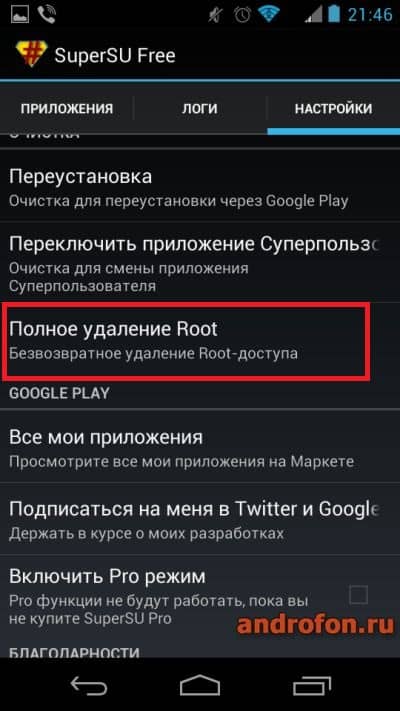
Как удалить SuperSU
Откройте программу SuperSU.
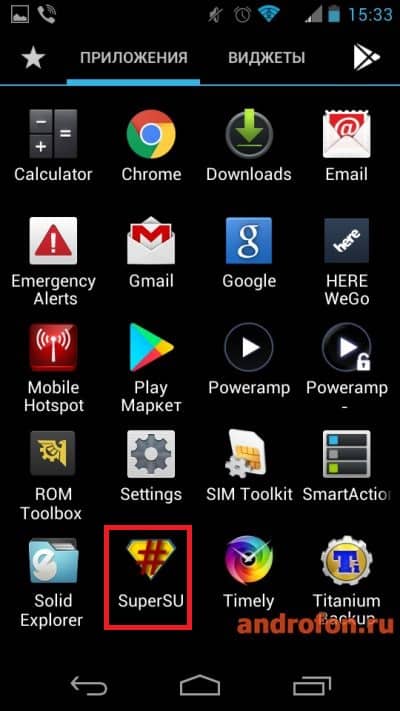
Перейдите на вкладку настройки.
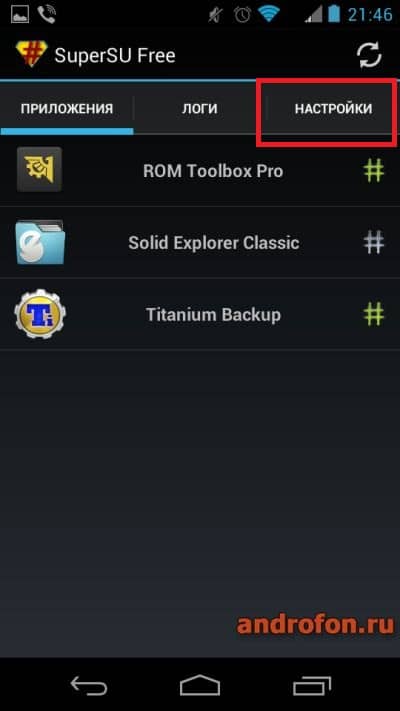
Листайте вниз, до пункта «Полное удаление Root».
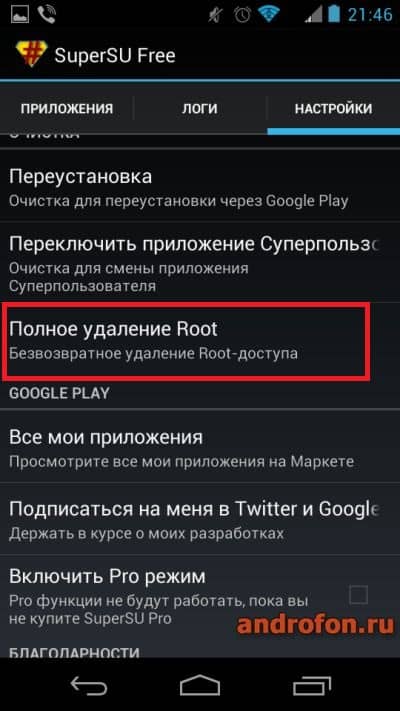
Нажмите, и подтвердите действие, что приведет к полному удалению рут прав с телефона или планшета.
Как удалить superuser
Откройте файловый менеджер, подойдет Solid Explorer Classic.
Предоставьте программе права суперпользователя, так как понадобится открыть системный раздел памяти.
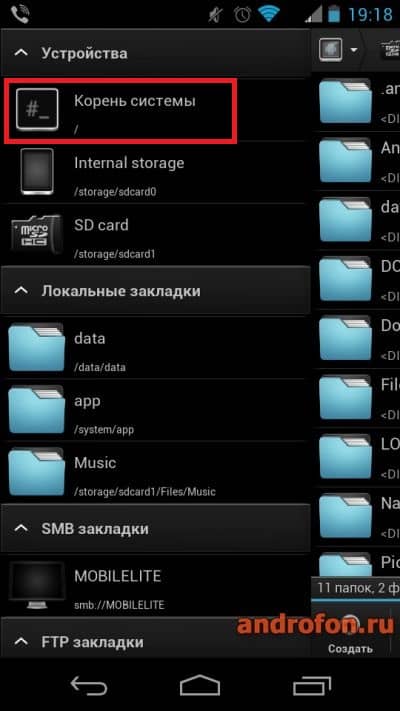
Откройте папку «system», затем папку «app», где найдите и удалите программу «superuser.apk».
Вернитесь в папку «system», опуститесь вниз и откройте папку xbin, где удалите файл «su» или «busybox».
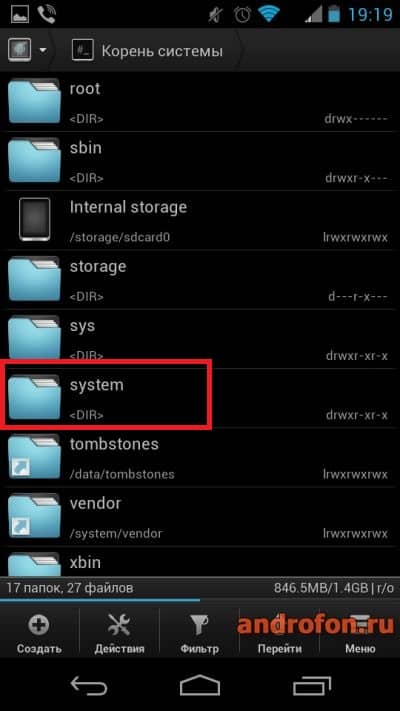

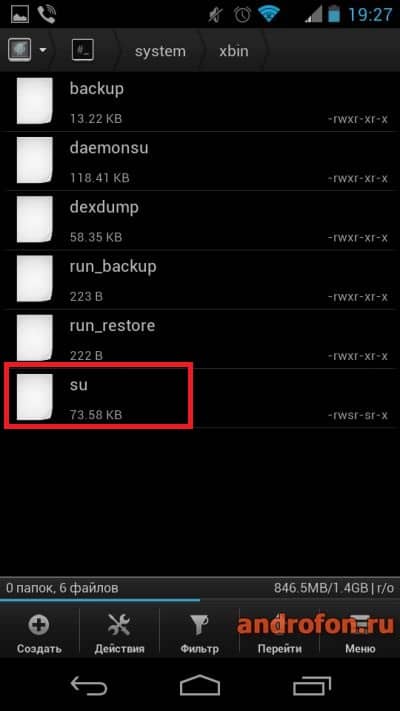
5. Снова вернитесь в папку «system». Откройте папку «bin», где найдите и удалите «busybox» или «su».
Как удалить root права через Magisk
- Откройте программу Magisk.
- Опуститесь в конец меню, где нажмите на кнопку «Удаление».
- Программа запросит подтвердить действие, где так же будет вариант «Полное удаление».
- Вариант «полное удаление», сотрет программу Magisk, а так же root права.
Вывод
В статье описано, как удалить рут права с андроид полностью. Так же, как удалить KingRoot, SuperSU и superuser. Дополнительно, написаны виды root прав и основные способы удаления. Поскольку иногда помогает обычная перезагрузка системы или сброс настроек, в крайнем случае – полная смена прошивки.
А какие способы удаления root знаете вы? Поделитесь своим опытом в комментариях.
Связанные записи
Обычно владельцев смартфонов и планшетов больше интересует возможность получения, а не удаления root. Полный контроль над гаджетом дает его владельцу много неоспоримых преимуществ. Но так бывает не всегда. Хорошо помня о сложностях получения, пользователь начинает интересоваться, как удалить root-права с Android так, чтобы не добавить новых проблем.

Содержание
- Когда приходится удалять root-права
- Если удалить root-права
- Как это сделать
- Удаление следов root на Android
- Как удалить права суперпользователя на Samsung Galaxy
- Проблемы после удаления root
- Как удалить Root права одним нажатием: Видео
Когда приходится удалять root-права
Даже успешное рутирование иногда не останавливает владельца смартфона от срочного выполнения обратной процедуры. Как правило, полное удаление root-прав на Android мотивировано:
- Необходимостью гарантийного ремонта. Сервисный центр не признает гарантию, и в работу рутированный аппарат не возьмет.
- Желанием продать устройство. Любое вмешательство вряд ли повысит ценность девайса в глазах покупателя. Даже в качестве подарка такой аппарат сложно рассматривать, особенно если он предназначен для неопытного юзера.
- Неудовлетворительной работой устройства. Известны случаи, когда вместо повышения производительности root давал обратный и даже отрицательный эффект. Специалисты не зря предупреждают о возможных «страшных» последствиях. В некоторых случаях спасти гаджет может только полное удаление root-доступа с перепрошивкой на стоковую версию.
- Риском подхватить вирус, который может воспользоваться root-доступом и стать Администратором, что создаст непреодолимые препятствия для нормального функционирования устройства.
Убрать права root на Android бывает еще необходимо из-за невозможности получать обновления «по воздуху». Функция блокируется модифицированной системой, поскольку при обновлении ОС root пропадает.
Кроме гарантийного ремонта и плохой работы устройства, все остальные стимулы для отказа от root можно считать второстепенными.
Если удалить root-права
Итак, решение принято, но сомнения имеются. Пользователей не может не интересовать будущее их гаджетов, поэтому вопрос, что будет, если удалить root-права с Android, для них становится актуальным.
Если всё сделано правильно, ничего плохого с устройством не случится. Хуже, чем до рутирования, девайс вряд ли станет. Конечно, если при удалении root не «прихватит» часть системных файлов.
Как это сделать
Операция по удалению root априори не сложнее, чем его получение. Специалисты рекомендуют прибегнуть к тому же методу, который использовался при получении прав. Итак, удалить root-права можно с помощью:
- Дополнительного программного обеспечения, устанавливаемого на гаджет или подключенный к нему ПК. Кстати, удалить root-права с Android через компьютер можно значительно качественнее.
- Перепрошивки. Этот вариант всегда дает стопроцентный результат, но без резервирования (бэкапа) данных не обходится.
- Вручную. Способ рабочий, но требует внимания и времени.
- Полного сброса настроек. Также требуется предварительное сохранение пользовательских данных.
С помощью ПК без приложений
Этот метод предполагает всего два доступных варианта:
- Программный.
- Перепрошивка.
Если рут получался с помощью программ Windows, то и удалить root-права с Android без программ не получится. Например, в Kingo Root это делается очень просто. Нужно:
- Подключить включенное устройство к компьютеру.
- Открыть программу. Появится статус root и запрос на удаление.
- Подтвердить запрос, выбрав соответствующую кнопку.
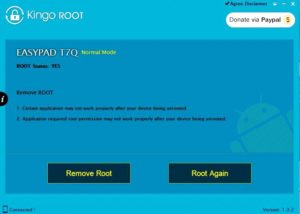
В остальных случаях вопрос кардинально решает перепрошивка.
Перепрошивка
Этот способ позволяет быстро и абсолютно бесследно снять root-права на Android. На устройство будет установлена новая ОС, а также удалена вся пользовательская информация и приложения, включая привилегии суперпользователя.
Важно учитывать, что для каждого устройства существуют свои программы, позволяющие безболезненно провести эту операцию. Поэтому рекомендуется применять оригинальный софт с официальных сайтов.
На самом Android
Удалить root-права с Android без ПК можно:
- Сбросом настроек.
- Программным способом.
- Вручную.
С помощью режима Recovery («Восстановление») можно реанимировать смартфон. Он используется для жесткой перезагрузки, форматирования разделов внешней карты памяти и перепрошивки Android. Чтобы отказаться от root, необходимо:
- Выключить устройство.
- Войти в Recovery, выполнив определенные комбинации с кнопками громкости и питания (для разных устройств они различны).
- В появившемся окне выбрать Factory reset (возврат к заводским настройкам).
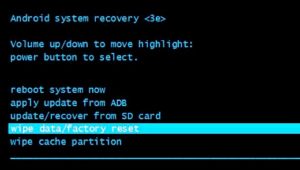
Стоит отметить, что данный способ не гарантирует окончательного удаления root. На некоторых моделях права суперпользователя возвращаются после перезагрузки. Понять, удалены ли права, в таких случаях помогает утилита Root Checker.
С помощью Universal Unroot
Программа платная (стоит около $1), но с ее помощью очень легко избавиться от root на Android. А для этого нужно:
- Скачать и установить Universal Unroot. Утилита имеется в Google Play.
- Запустить программу и выбрать кнопку «Unroot».
- Подтвердить безвозвратное удаление нажатием на «Yes».
- Последний раз предоставить права суперпользователя и ждать.
После перезагрузки root исчезнет.
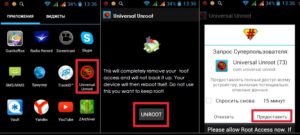
Важно: разработчик предупреждает о том, что программа подходит не для всех устройств.
Используя SuperSU
Закрыть root-права на Android можно с помощью программы SuperSU, если она является источником рут и установлена на устройстве. Для этого следует:
- Запустить утилиту.
- Войти в раздел «Настройки».
- Выбрать пункт «Full Unroot» («Полное удаление рут») и нажать кнопку «Продолжить».
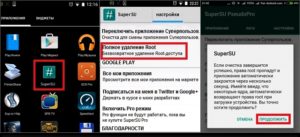
- Дождаться окончания деинсталляции.
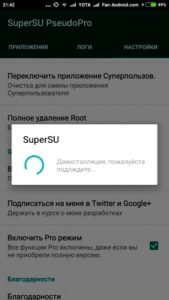
- Когда приложение закроется, перезагрузить устройство.
Вариант работает, если гаджет не использует сторонней прошивки. Если на устройстве установлена кастомная, после перезагрузки root-доступ может восстановиться.
С помощью ES-проводника
Можно вручную удалить root-права с Android через ES-проводник. Способ предполагает поиск и удаление из системы специфических файлов. Для этого необходимо:
- Предоставить файловому менеджеру права суперпользователя.
- В памяти устройства найти и открыть папку /system/app.
- Найти файл .apk приложения super.su и в контекстном меню выбрать «Удалить».
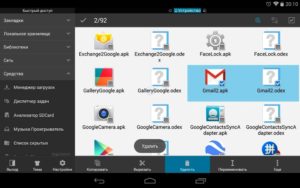
- Удалить одноименный файл с расширением .odex, если он присутствует. В Android 5.0 и выше встроенные приложения располагаются в отдельных папках, которые тоже необходимо выделить и удалить.
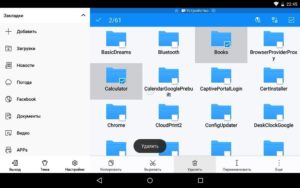
- В /data/app могут остаться обновления приложений, которые также следует стереть.
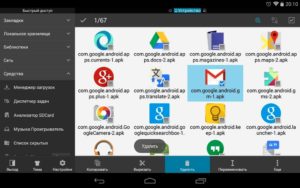 В Android 5.0 обновления приложений располагаются в отдельных папках. Нужно выделить и удалить требуемые.
В Android 5.0 обновления приложений располагаются в отдельных папках. Нужно выделить и удалить требуемые.
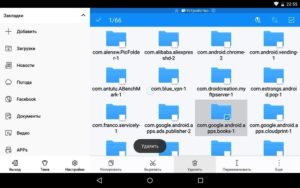
- Очистить кеш встроенных в систему приложений, расположенных в папке /data/data.
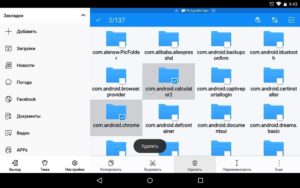
Следует удалить все предустановленные приложения, но не рекомендуется трогать системные (с иконкой Android), иначе не исключены проблемы.
Удаление следов root на Android
Удалить следы root-прав на Android можно только тем способом/приложением, с помощью которого они были получены. Как уже отмечалось выше, даже полный сброс не всегда решает проблему. Вручную это сделать очень сложно, стопроцентно вопрос снимает только новая прошивка.
Как удалить права суперпользователя на Samsung Galaxy
Гаджеты этой серии оснащены специальным счетчиком, отслеживающим изменения и взломы системы. Чтобы его не сбрасывать, используется перепрошивка. Сразу оговоримся, что сброса не будет, если root был получен недавно, с помощью современных методов. Для отката от рут используется программа Odin, которая создана исключительно для решения задачи на моделях Samsung.
Детальная инструкция
Чтобы отключить режим суперпользователя на Android модельной линейки Samsung Galaxy, необходимо:
- Скачать и установить программу Odin на компьютер. Найти утилиту можно в свободном доступе на форумах.
- Загрузить на ПК файл с официальной прошивкой под конкретную модель гаджета с сайта обновлений Samsung Updates. Номер сборки можно узнать в настройках гаджета в разделе «Об устройстве».
- Извлечь содержимое архива с прошивкой в программу Odin.
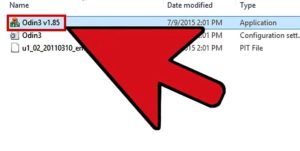
- Запустить Odin и подключить устройство к ПК. При этом в поле ID должна появиться соответствующая информация СОМ. Рядом с полем должен быть квадрат зеленого цвета, если установка драйверов Samsung прошла успешно.
- Снять галочку рядом с опцией Repartition («Повторное выделение разделов диска») и установить рядом с Auto Reboot («Автоматическая перезагрузка») и F. Reset Time («Сброс времени»).
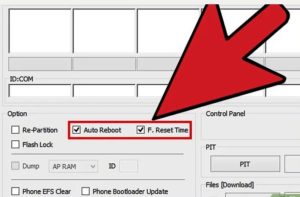
- Выключить Android и войти в режим Recovery. Для этого нужно нажать и одновременно удерживать кнопки уменьшения громкости, питания и «Домой».
- Указать в поле AP путь к прошивочному файлу (расширение может быть .tar, .tar.md5 или .bin) и нажать кнопку «Старт».
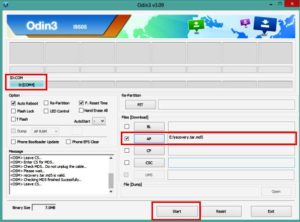
Процесс займет некоторое время (до 10 минут), а затем программа сообщит об успешном прохождении операции.
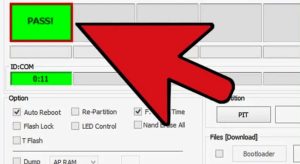
Гаджет перезагрузится в штатном режиме. Root будет полностью удален, а система смартфона вернется к заводскому состоянию.
Проблемы после удаления root
Перед тем как отменить root-права на Android, стоит тщательно ознакомиться со всеми нюансами процедуры. Проблемы иногда неизбежны. В частности, довольно распространены сбои, выражающиеся в самопроизвольной перезагрузке устройства.
В таких случаях требуется исправление загрузочного цикла, что выполняется пир помощи сброса к заводским настройкам. Эта процедура выполняется следующим образом:
- Сначала необходимо забэкапить приложения, контакты и другие пользовательские данные.
- Войти в режим «Рекавери».
- С помощью кнопок громкости найти в меню пункт «Wipe data/FactoryReset» («Стереть данные/Сброс настроек к заводским»).
- Подтвердить нажатием на кнопку питания, после чего выбрать пункт «Reboot system now» («Перезагрузить систему сейчас»). После перезагрузки устройство вернется к заводским настройкам.
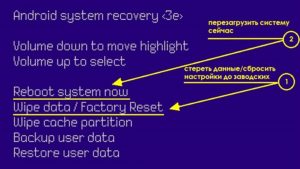
Если и это не помогает, остается один вариант, как откатить root-права на Android – перепрошивка. Если устройство уже прошито, можно повторить процедуру.
Как удалить Root права одним нажатием: Видео
- После получения root-прав на смартфон или планшет устройство начало
- Вы получили root-права на устройство, гарантийный срок на которое еще не истек. Смартфон или планшетный компьютер вышли из строя, и необходимо обратиться для ремонта в сервисный центр (устройства с root-доступом бесплатно не чинят, надо отказываться от прав суперпользователя и скрыть все следы его получения).
- Пользователь опасается, что после получения root-прав его устройство стало менее эффективно защищено от вирусов (вредоносное ПО, конечно, множится, но это вовсе не значит, что вы защитите от него свой гаджет, отказавшись от root-прав и вернувшись к заводским настройкам.
Как удалить root-права с Android-устройства: три способа решения задачи?
Выше мы перечислили причины, по которым пользователи могут отказаться от root-доступа. Две из них довольно весомые — нестабильная работа гаджета либо необходимость провести его гарантийный ремонт. Аннулировать права суперпользователя на подавляющем большинстве современных Android-устройств довольно просто. Единственное исключение — аппараты модельной линейки Samsung Galaxy, но и здесь решение проблемы давно найдено специалистами.
Способ 1: удаляем Root-права вручную
1. В Google Play Маркете вы можете найти и скачать бесплатные файловые менеджеры, позволяющие просматривать корневую файловую систему вашего Android-смартфона или планшета. Наиболее популярные и них — ES File Explorer, Root Browser и Х-Plore File Manager. Если на вашем устройстве до сих пор не установлен файловый менеджер, скачайте его, установите и откройте.
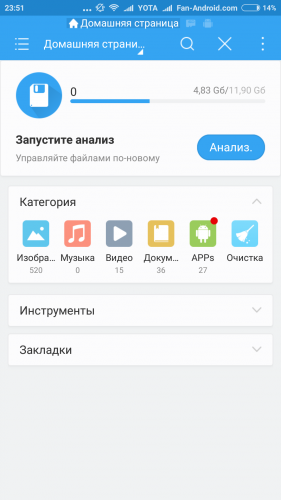
2. Откройте папку /system/bin/, найдите там файл su и удалите его. Для этого необходимо нажать на этот файл и, удерживая его нажатым, выбрать «Удалить» в предложенном меню. Если в открытой папке /system/bin/ такого файла нет, то, возможно, он лежит где-то в другом месте (конкретная локация файла зависит от корневой файловой системы устройства).
3. Откройте папку /system/xbin/, найдите в ней файл su, удалите его вышеописанным способом.
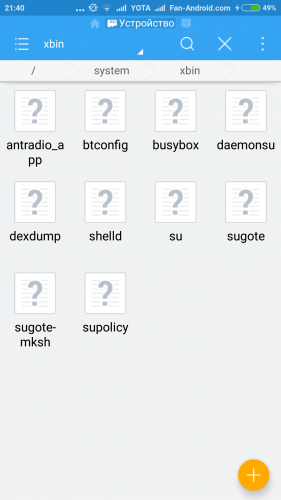
4. Откройте папку /system/app/, найдите и удалите файл Superuser.apk.
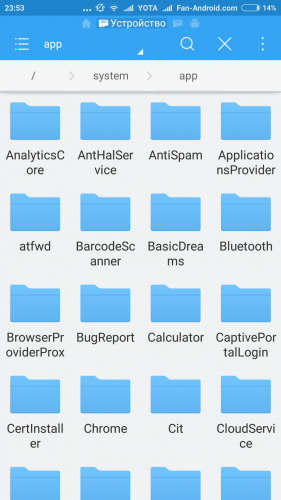
5. Выполните перезагрузку гаджета. Вы выполнили все необходимое, чтобы удалить root-права с Android-устройства. Чтобы убедиться в успешном завершении процесса скачайте и запустите приложение Root Checker — оно не должно обнаружить наличия прав суперпользователя.
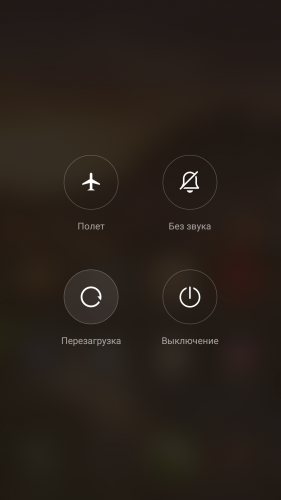
Способ 2: как удалить root-права с Android-устройства с помощью SuperSU
Если вы не устанавливали на свое устройство сторонних прошивок, то можете воспользоваться для удаления root-прав приложением SuperSU. Для этого выполните следующие действия:
1. Запустите SuperSU и откройте вкладку «Настройки» .
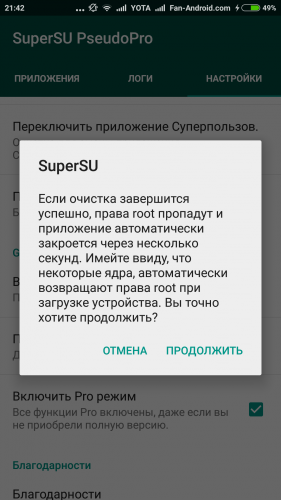
2. В предложенном меню выберите «Полное удаление Root», после чего нажмите кнопку «Продолжить».
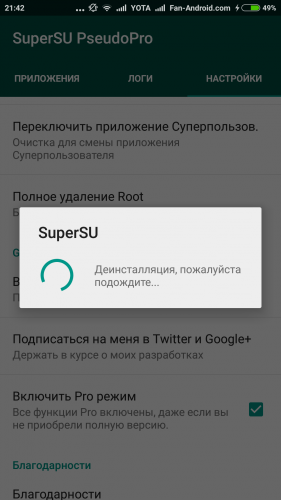
3. Как только программа SuperSU закроется, перезагрузите свой смартфон или планшет — вы отказались от root-прав.
Напомним, что данный способ эффективен только для устройств, на которых не установлены сторонние прошивки. Для остальных метод не сработает — после перезагрузки прошивка может восстановить root-доступ.
Более эффективно в данном случае работает платное приложение Unroot, которое можно скачать на Google Play Store по цене 0,99$. Исключение составляют устройства, выпускаемые компанией Samsung — для них мы приводим третий способ, как удалить root-права с Android-устройства.
Способ 3: удаление root-прав с Samsung Galaxy
Обратите внимание на то, что при использовании данного способа не происходит сброс счетчика KNOX, отслеживающего модификации и взломы Android-устройств Samsung. Избавиться от root-прав и сбросить счетчик можно только в том случае, если права суперпользователя были получены недавно, с помощью одного из современных методов рутирования. Если же применялись старые способы, сброс KNOX невозможен.
Чтобы удалить root-права с устройства, принадлежащего к модельной линейке Samsung Galaxy, необходимо выполнить приведенную ниже последовательность действий:
- Скачать официальную прошивку для своей модели смартфона (ее можно найти в сети интернет), распаковать архив с прошивкой и отыскать там файл .tar.md5.
- Скачать и установить утилиту Odin3. Эта программа используется разработчиками для установки официальной прошивки на Android-устройства. Скачать ее можно по ссылке http://forum.xda-developers.com/showthread.php?t=1728605.
- Скачать и установить драйверы Samsung и Samsung USB (Пройти по ссылке http://developer.samsung.com/technical-doc/view.do?v=T000000117, скачать драйверы). После скачивания найти файл ZIP, чтобы открыть архив, дважды щелкнуть по нему, после чего извлечь инсталлятор драйверов и запустить его, инициировав их установку.
- Выключить Android-устройство для последующего запуска в специальном режиме.
- Зажать одновременно клавиши «Громкость –», «Home» и «Питание» — устройство должно включиться в режиме «Загрузка». Посредством USB-шнура подсоединить гаджет к домашнему компьютеру.
- Запустить утилиту Odin3, при этом слева от раздела «ID:COM» должен появиться квадрат зеленого цвета (если квадрата нет, значит установка драйверов была произведена некорректно).
- В программе Odin3 нажать «PDA», найти файл .tar.md5, скачанный ранее.
- Поставить флажки, отметив позиции «PDA» и «Auto Reboot», с остальных опций галочки снять.
- Чтобы начать процесс отказа от root-прав, нужно нажать кнопку «Запустить». Сама процедура займет примерно 5-10 минут. Как только она завершится, в верхней части окна программы Odin3 появится уведомление «Сделано!». Далее гаджет самостоятельно перезагрузится в штатном режиме.
Бывает так, что после отказа от прав суперпользователя смартфон или планшет начинает постоянно перезагружаться. Чтобы исправить загрузочный цикл, нужно сбросить настройки. К сожалению, это повлечет за собой потерю всей информации.
Для сброса настроек:
- Для отключения устройства нажмите и удерживайте кнопку питания;
- Для загрузки в режиме «Восстановление» нажмите и удерживайте клавиши «Громкость +», «Home» и «Питание».
- С помощью кнопок «Громкость +» и «Громкость –» найдите пункт «Сброс до заводских настроек», выберите его, нажав на кнопку питания.
- Далее выберите последовательно опции «Очистить раздел с данными» и «Перезагрузить систему сейчас» — смартфон перезагрузится уже с заводскими настройками.
Теперь вы сможете самостоятельно удалить root-права с Android-устройства. Если вам понадобится помощь, вы всегда можете получить консультацию наших специалистов, изложив суть проблемы в комментариях.
Содержание
- 1 Зачем удалять Root доступ
- 2 Зачем скрывать Root доступ
- 3 Проверка на наличие Root-прав
- 4 Удаление Root прав через телефон
- 4.1 Ручное удаление через файловый менеджер
- 4.2 Через приложения
- 5 Удаление Root прав через компьютер
- 6 Очистка от Root прав через полный сброс до заводских настроек
- 7 Возможные проблемы после удаления Root и способы их решения
- 7.1 Как узнать, удалены ли Root права
- 7.2 Рекомендации после удаления Root прав
- 7.3 Вам также может быть интересно:
Некоторые пользователи хотят получить права администратора на своем гаджете, чтобы настроить под себя мобильное устройство. Rootдоступ позволяет взаимодействовать с папками и файлами системы, а также удалять системные приложения и инсталлировать моды с кастомными прошивками. Но другие владельцы девайсов стремятся удалить рут права с Андроида полностью.
Зачем удалять Root доступ
Причин для удаления может быть множество. Смартфон с этими правами менее защищен, поэтому пользователи беспокоятся за безопасность установленного программного обеспечения. Приложения, установленные из непроверенных источников, несут угрозу не только операционной системе, но и «железу». В магазине приложений Play Маркет также есть подозрительный софт, несмотря на то, что сервис регулярно такие программы удаляет.
После получения рут доступа устройство иногда начинает тормозить и быстро разряжаться, появляются баги. Ведь пользователи получают доступ, чтобы активно настраивать системный раздел. Но для некоторых устройств, не отличающихся мощностью, разгон графического процессора или звука динамиков чреват поломкой телефона или планшета. Оперативная память преждевременно изнашивается одинаково быстро как на бюджетных моделях, так и на флагманах.
Зачем скрывать Root доступ
Root доступ скрывается для определенных приложений. Например, банковские приложения и системы платежей отказываются взаимодействовать с устройствами, где открыты права суперпользователя, а также, если установлена кастомная прошивка. Иногда выпускаются перепакованные клиенты, но банки продолжают ограничивать доступ к ним. Кроме того, велика вероятность, что в таком софте скрыт вирусный код.
Лицензионный просмотр фильмов или прослушивание музыки не поддерживаются на взломанных устройствах.
Проверка на наличие Root-прав
Чтобы определить, рутирован ли Андроид, воспользуйтесь приложением – SuperSU. Обычно она устанавливается в автоматическом режиме. Если ее нет, то загрузите из магазина Play Маркет. После запуска появится зеленый экран с кнопкой «Start». Нажмите её чтобы узнать о Root доступе. Если телефон не рутирован, — использовать программу в дальнейшем не получится.



Если появится окно с отказом от ответственности, согласитесь и нажмите на «Проверка Root». Таким образом, предоставляется доступ к смартфону. Через некоторое время программа уведомит о наличии рут прав.
Удаление Root прав через телефон
Убрать права суперпользователя через смартфон возможно самостоятельно. Процедура сложна для тех, кто не подкован технически. Существуют специальные утилиты для упрощения отключения доступа.
Ручное удаление через файловый менеджер
Способ подойдет для более опытных пользователей: отключение рут прав на телефоне Андроид посредством любого менеджера файлов. Возьмём проводники ES File Explorer или Explore Root Browser. Они доберутся до всех данных системы. У программ интуитивно понятный и удобный интерфейс. Если они не предусмотрены прошивкой, то скачать менеджер можно в магазине приложений Андроид.
Метод эффективен, если рут права дают доступ к редактированию пунктов системы. В главном меню программы перейдите к внутренней памяти, затем к папке «system». После чего сделайте следующее:
1. Зайдите в директорию «bin» и найдите файл «su». Долгим нажатием деинсталлируйте его.

2. С папкой «xbin» и проделайте то же самое.
3. Перейдите в раздел «app», избавьтесь от файла с расширением .apk «Superuser».

4. Перезагрузите устройство, после чего его работа должна восстановиться.
Через приложения
Если вы неопытный пользователь, то лучше довериться сторонним проверенным приложениям. Они проделают процедуру автоматически. Большинство утилит доступно для бесплатного скачивания в Play Маркет. Чтобы найти определенную программу, введите название в поисковую строку. В списке найденных программ выберите нужную, затем установите.
Рассмотрим наиболее эффективные и простые утилиты.
KingRoot
Если рут права получены этой программой, для удаления прав суперпользователя необходимо отправить в корзину KingRoot.
- Запустите утилиту и перейдите в ее главные настройки. Нажмите на значок с тремя точками.
- Внизу списка есть пункт «Удалить Root права». Нажмите на него, затем подтвердите действие.
- Выполните перезагрузку телефона.

SuperSu
Приложение избавляет от рут доступа следующим образом:
- Запустите программу
- Зайдите в параметры и откройте вкладку «Настройки»
- Найдите пункт «Полное удаление Root» и подтвердите действие. Утилита уведомит об успешном завершении.

У некоторых владельцев смартфонов возникает вопрос, как убрать SuperSu из устройства. Если утилита была изначально в прошивке в качестве системного приложения, то удалить ее не получиться, но можно остановить. Если она была установлена из магазина приложений или скачана со сторонних источников файлом с расширением .apk, то избавиться от нее возможно стандартным способом в настройках Андроид в разделе приложений.
Universal Unroot
Программа платная. После приобретения и установки, запустите её и сделайте следующее:
1. Появится окно с лежащим роботом, нажмите на кнопку «Unroot», расположенную внизу. Подтвердите действие

2. В открывшемся окне еще раз подтвердите действие. Нажмите на «Предоставить»

3. После завершения, утилита сама закроется и перезагрузит смартфон
Root Explorer
Это не простой проводник, а мощный инструмент с большим количеством дополнительного функционала:
- встроенный текстовой редактор для создания и редактирования файлов;
- возможность пользоваться и распаковывать архивы;
- исполнение различных скриптов;
- опция «открыть с помощью» для выбора любого приложения для открытия файла.
Обладает рут доступом к системным файлам и директориям. Позволяет удалить файлы, которые отвечают за Root права, местонахождение которых было описано выше.
Magisk
Основное преимущество программы – это возможность скрыть наличие рут доступа от некоторых приложений, которые не хотят работать со взломанными смартфонами. Но есть такие, которые способны распознать наличие Magisk на устройстве. В этом случае, необходимо отказаться от особых прав и избавиться от приложения. Есть два способа сделать это:
1. Включить приложение, внизу нажать на пункт «Uninstall», в появившемся окне выбрать «Complete Uninstall» для полного удаления. Необходимо интернет-соединение

2. Скачайте дополнительную утилиту Magisk Uninstaller Utility в архиве .zip. Перезагрузите смартфон или планшет в режиме рекавери, перейдите на пункт Install. Откроется окно. Введите нужный архив и выберите его. Подождите окончание процесса
Baidu Super Root
Удалить рут доступ вместе с приложением Baidu стандартным методом не получиться. Для этого скачайте и установите специальную программу RootAppDelete. После запуска утилиты сделайте следующее:
- Зайдите в раздел «Системные», где нужно выбрать режим «Опытный».
- Найдите нужное приложение и выберите его.
- Нажмите на зеленую кнопку для подтверждения удаления.

Удаление Root прав через компьютер
Благодаря специальному ПО на компьютере, можно как получать рут доступ, так и избавляться от него. Для каждой модели смартфона предназначен конкретный софт для прошивки. Использовать лучше официальные программы. Они не приведут к неисправности устройства, а также дадут надежный результат. Для определенных моделей есть фирменные программы.
Чтобы удалить рут доступ через компьютер, обычно убирают старую прошивку и устанавливают новую. Этот способ радикальный, но действенный. Практически все стандартные прошивки изначально поставляются без прав суперпользователя. Сначала рекомендуется создать резервную копию данных или перенести их на другое устройство, потому что в процессе перепрошивки они исчезнут.
Компьютер помогает в тех случаях, когда приложения или удаление вручную не выходит. Найти прошивку возможно на официальном сайте производителя или на проверенных источниках в сети Интернет. Введите в браузере Google Chrome или любом другом в поисковой строке «скачать прошивку Андроид».
Для примера лучше взять телефоны от Samsung. Удаление рут доступа на них вручную затруднительно. Понадобится включение на устройстве отладку по USB, только при этом должен быть активирован режим разработчика. Кроме того, на ПК необходимо установить драйвера для Samsung, чтобы компьютер распознал и начал работать с телефоном. На ПК должна стоять программа «Odin3», также нужно скачать файл .md5. Затем делайте все по инструкции:
- Подключите смартфон к компьютеру с USB-кабелем.
- Запустите утилиту и нажмите на пункт «PDA».
- Укажите путь к файлу с прошивкой и отметьте галочками «Auto Rebot» и «PDA».
- Нажмите на кнопку «Запустить».
После процедуры начнется перепрошивка. Занимает она от 10 до 15 минут. Программа уведомит о завершении операции зеленой мигающей лампочкой и надписью «Сделано успешно».
Очистка от Root прав через полный сброс до заводских настроек
Удаление прав суперпользователя так же возможно, если сбросить все настройки смартфона до заводских. Потеряется вся информация. Заблаговременно создайте резервную копию данных. Чтобы сбросить настройки, сделайте следующее:
- Выключите смартфон. Запустите режим «Восстановление» одновременным зажатием кнопки питания и увеличения громкости. На разных моделях запуск режима делается по-разному.
- Найдите пункт «Сброс до заводских настроек». Используйте клавиши громкости в качестве навигационных кнопок.
- Выберите опцию «Очистить раздел с данными», затем «Перезагрузите систему сейчас».
Подождите, пока смартфон перезагрузится. После его запуска все настройки и данные, в том числе Root-права, будут удалены.
Возможные проблемы после удаления Root и способы их решения
Основная проблема, которая возникает после удаления особых прав, — это перезагрузка смартфона после отображения на дисплее логотипа. Система отказывается корректно работать из-за вирусного ПО или случайного удаления важного файла. Проблема решается сбросом настроек, который описан выше.
Как узнать, удалены ли Root права
Чтобы узнать, удалился ли рут доступ, установите приложение Root Checker. После запуска нажмите на кнопку «Verify Root Status». Утилита не должна увидеть особые права на смартфоне. Если они установлены, то появится зеленый текст.

Рекомендации после удаления Root прав
Иногда после удаления особых прав, мобильное устройство начинает самостоятельно перезагружаться без причины. Поможет сброс настроек до заводских:
- Выключите смартфон. Запустите его в режиме восстановления. Узнайте, каким образом ваша модель запускает системное меню. Обычно используется кнопка питания и одна клавиша громкости.
- Клавишами уровня громкости спуститесь в пункт «wipe cache partition» и выберите его кнопкой включения. Активируйте «factory reset» и «reboot system now».
- Мобильное устройство перезагрузится.
Обязательно выполните проверку Android смартфона на наличие рут прав.
Добрый день, друзья. Как удалить ROOT права Android? Смартфоны современности являются очень сложной системой, которая имеет собственные параметры и функционирование работы. Когда вы приобретаете смартфон, не сможете тут же войти в механизм тонкой настройки. Отсюда, есть функция суперпользователя. Имеются в виду Root-права. Но, довольно часто в них отпадает необходимость. Кроме того, они иногда вредят смартфону.
Что представляет собой Рут доступ и почему люди их удаляют?

Root-доступ является программным проектом, который человеку может позволить делать с мобильным гаджетом разнообразные функции, даже со входом в систему. Это линия приоритетов, касающихся конкретно ОС. Например:
- Блокируем рекламу. Для того, чтобы убрать надоедливые баннеры из различных программ и обозревателя, нужен соответственно Рут-доступ;
- Редакция системных элементов. Другими словами, пользователь получает право редактировать Андроид и имеет право по своему желанию проводить удаление, добавление или изменять конкретную папочку или архив;
- Возможность разгона ЦП до max уровня. Разумеется, функциональность повысится. Но, данные действия частенько приводят к неисправности приборов;
- Убираем программы с инструментами, каковые вы не можете удалить со смартфона обычным методом. Это могут быть Гугл Карты с Калькулятором, Диктофоном и т.д.
Кроме этого, как в Root-доступе существуют как достоинства, так и недостатки:
- Не функционирует Андроид Пей. Вы совершенно правы, с данными правами вы не сможете использовать такую удобную бесконтактную оплату;
- У вас прекратятся обновления по воздуху. Неприятная ситуация. Вполне возможно вы захотите установить версию системы посвежее. С Рут-доступом их вам по воздуху не пришлют;
- Если на вашем гаджете действует гарантия, с приобретением Root-прав она перестанет работать. В этом случае вы гарантию теряете;
- Деинсталляция нужных системных программ приводит к сбоям в системе, или даже зависаниям. Это может привести к тому, что в вашем девайсе перестанут работать многие функции.
Итак, мы познакомились с плюсами и минусами доступа к Root-правам. Отсюда, вам теперь понятно, нужно ли их устанавливать на своём смартфоне. Если не совсем, продолжаем читать.
Варианты Root-прав
Итак, давайте проверим, который вариант доступа присутствует в вашем телефоне. Данных вариантов всего 3:
- Temporary Root – это разновидность временных Root-прав. Эти права исчезают тут же после того, как вы перезагрузили смартфон. Достать данные права довольно легко, но также легко они удаляются. Отсюда, данный вариант подходит для людей без особого опыта;
- Shell Root – обширные Root-права, но они всё же не позволяют полное проникновение к системным папочкам;
- Full Root – является обширным Рут-доступом. Отличный способ для владельца Android c опытом.
Проверяем, есть ли Root-права
Как можно понять, присутствуют ли на мобильном девайсе данные Рут-права? Одним из самых простых и верных методов проверить, есть ли на смартфоне Рут-доступ проводится, используя приложение SuperSU. В основном данная программа на автомате помещается на телефон сразу, как только вы активировали Рут-режим. Если же Рут нет, необходимо самим скачать приложение с официального сайта.

Загружаем утилиту с официального сайта и запускаем. На сайте видна зелёная эмблема данного приложения.

В открывшемся окошке, если появится текст «Ваш телефон рутирован», прочие действия с приложением вы не осуществите.

Кроме этого, есть возможность что появится окошко, которое запросит отказ от обязательства. Нам остаётся согласиться с предлагаемыми условиями и кликнуть «Проверка Рут». Даём возможность данному софту для входа к вашему смартфону. Нужно подождать всего 2 минуты. Когда появится зелёный цвет телефона и текст такого же цвета. Примите поздравления, у вас права Root.
Метод 1 Убираем ROOT доступ на мобильном гаджете Android
Итак, давайте приступим к задуманному. Прежде чем приступить, я вас хочу предупредить, что, если вы решите удалить Root-права, нужно отнестись к данной операции со всей ответственности и осторожности и очень внимательно.
Важно: если у вас отсутствуют технические знания в данной области, нужно отнести смартфон к мастерам. Там они на профессиональном уровне удалять хлам, оставшийся от рудирования.
Удаляем Рут-доступ используя файловый менеджер
Данная операция очень серьёзная. Заниматься ею рекомендуется знающим людям. Если на приборе не достаёт места под специальные программы для удаления, рекомендуется применять файловый менеджер, который установили на смартфоне.
Для удаления Рут-прав лучше применять ES Проводник. Данное приложение имеет обычный и толковый дизайн, в нем много полезных функций, в том числе доступность к различным элементам ОС.
Давайте приступим:
- Входим во внутренний диск и обращаем внимание на папочку «system» – «bin». Здесь нам необходимо найти элемент, который называется «su», и удалить его, с помощью затяжного нажатия. Похожие действия нужно провести с папочкой «xbin»;
- Далее посмотрите на раздел «app». Вам необходимо удалить файл «Superuser», расширение которого «apk»;
- Теперь перезагрузите ваше устройство и наслаждайтесь его работой без «ROOT» прав.
Сказанный ранее способ будет работать только в случае, если ваши права разрешают вам редактировать системные пункты.
Метод 2: Удаление «ROOT» прав с помощью специальных приложений
Если на вашем устройстве стоят Shell Root, а войти в корневую папку системы у вас нет возможности, если вы боитесь удалить что-то не то – на помощь вам придут специальные программы!
Universal Unroot
Довольно удобная программа, которая позволяет всего в несколько нажатий убрать ROOT-права. Но у неё существует недостаток. Она платная, хотя недорогая. Её цена пара долларов. Итак, скачаем софт с [urlspan]Плей Маркет[/urlspan]. Далее, нужно программу запустить. Мы видим на дисплее перевёрнутого робота Android. Затем, тапнем по серой кнопочке «Unroot».

Программа спросит, готовы ли вы полностью деинсталлировать Рут-права? Соглашаемся. После этого мобильный гаджет должен перезагрузиться, что говорит о том, что операция прошла успешно.

ROOT Explorer
С одной стороны, данный софт соответствует первому методу, так как для него можно ручным методом удалить ROOT-права. Но, данное приложение является не обычным файловым менеджером, а полноценным инструментом, который имеет приличное количество замечательных функций. Скачать ROOT Explorer.

Программа быстро позволяет вам войти в ОС. Вам нужно только лишь деинсталлировать часть элементов, которые отвечают за ROOT-доступ. Далее я показал, архив, который нужно суда же поместить.
- Bin – su, busybox;
- Xbin – su;
- App – apk.

Полное удаление Рут-доступа с Android
Но, не всем данные программы помогают полностью. Иногда данные приложения вообще не могут вам помочь. Ошибки иногда бывают, когда ROOT-права вы получили неофициально, через непонятные ресурсы. Отсюда, давайте рассмотрим более сильные приложения.
Удаление с помощью программы KingRoot
KingRoot это приложение, которое создано для более обширной работы с ROOT-правами. Но, по поводу данной программы, можно сказать, что от людей идут жалобы насчет взлома и исчезновения данных с использованием этого приложения. Итак, как же нам деинсталлировать KingRoot, а заодно и Рут-доступ? Скачать KingRoot.
В этой операции нет ничего сложного:
- Запускаем программу. Далее, нам нужно войти в настройки, которые выглядят как 3 точки вверху справа дисплея;
- Обращаем внимание на низ окна, далее нам нужно тапнуть по команде «Удалить ROOT-доступ», и нажать Ок;
- Затем, нам нужно запустить антивирус и старательно просканировать наш дейвайс.
Работаем с Baidu Super Root
Данный софт позволит вам приобрести ROOT-доступ. Это её плюс. Но, этот софт имеет и свой минус. Программу не легко удалить обычным способом. Кроме этого, неизвестно, помогут вам дополнительные программы, или нет?
Вам нужно удалить Baidu Root и заодно оРут-доступ? В этом случае вам необходимо перепрошить телефон используя рекавери и заодно ROOT-доступ пропадёт.
Если у вас недостаёт технических знаний и вы боитесь потерять нужные данные, в этом случае вам не стоит загружать сложные программы.
Удаляем Рут-доступ используя ПК
Мы будем рассматривать смартфоны корпорации Самсунг, так как у них присутствуют свои трудности в удалении ROOT-прав. Итак, нам необходимо:
- Подсоединить телефон к компьютеру и включить режим разработчика через USB;
- Скачать особые драйвера от Самсунг, которые позволять ПК распознать телефон и начать работу с подключенным прибором;
- Приложение Odin3, которое и будет заниматься прошивкой;

- Сама прошивка. Точнее, её архив с нужным элементом, который имеет расширение .md5.
Начинаем работу. Нужно выключить телефон и ввести его в особый режим, используя клавиши включения и аудио. Далее, нужно запустить скаченный софт, а мобильный гаджет подсоединить к ПК по USB.
Тапнем по «PDA» и укажем адрес элемента прошивки. Поставим флажки над вкладками «Auto Reboot» и «PDA», после этого, ничего не нажимаем, кроме кнопки «Запустить». У нас началась перепрошивка, которая займём от 10, до 15 минут. Если вы всё выполнили правильно, появится зелёная лампочка в программе и текст «Сделано успешно».
Для телефонов иных марок и утилиты нужны другие: на Xiaomi это MiFlash, на Lenovo это FlashTool и др.
Какие проблемы могут возникнуть после деинсталляции ROOT?
Одной из самых типичных проблем является частый перезапуск ПК. Это может возникнуть, как при неправильной установке ROOT, так и после удаления Рут. ОС начинает барахлить. Например, вы случайно удалили важный элемент, или не обратили внимание на вредоносное ПО.
Если такое произошло, нужно сбросить настройки телефона до заводских. До подобной процедуры необходимо сохранить важные папки на облаке или на компьютере. Нужно выключить телефон, нажав кнопочку «Домой» и клавишу аудио.
Включится команда «Восстановление», где мы входим во вкладку «Сбросить до заводских настроек». Затем, нужно очистить ОС и перезагрузить телефон.
Видео как удалить ROOT права Android
Я вам рассказал, как можно деинсталлировать Рут-доступ. Подумайте хорошенько, следует вам это делать, или нет. А лучше, если вы всё же решились на удаление ROOT-доступа, отнесите телефон в сервисный центр, где вам профессионал всё сделает правильно и корректно. Успехов!
С уважением Андрей Зимин 04.04.2020
Понравилась статья? Поделитесь с друзьями!
Содержание
- Причины для удаления root-прав
- Способ 1: Удаление с помощью файлового менеджера
- Способ 2: Kingo Root
- Способ 3: Сброс к заводским настройкам
- Способ 4: Перепрошивка
- Вопросы и ответы
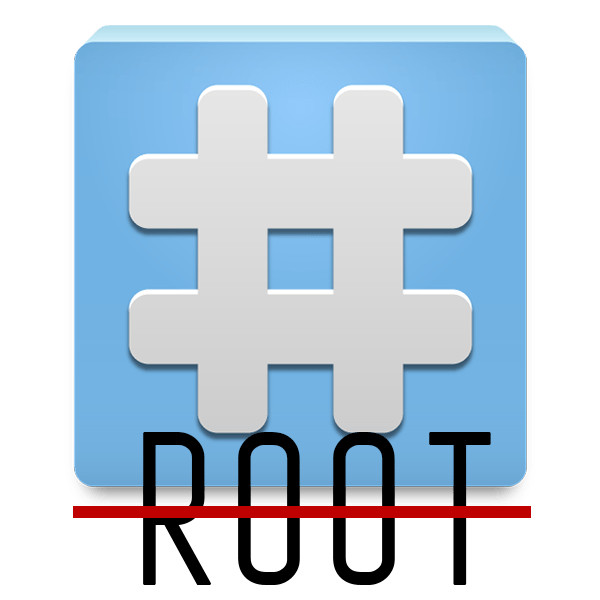
Права суперпользователя дают некоторые привилегии в управлении работой ОС Android. Вы можете скачивать или удалять любые приложения, модифицировать работу системы и многое другое, чего не может делать пользователь с обычными полномочиями. Тогда зачем же удалять root-права?
На самом деле, наличие расширенных возможностей имеет свои весомые недостатки:
- В руках неопытного пользователя либо злоумышленника смартфон/планшет легко может превратиться в кусок пластика, так как такой пользователь может удалить важные системные файлы;
- Root-права подразумевают большую уязвимость устройства к внешним угрозам, например, вирусам;
- Операционная система с расширенными возможностями потребляет больше энергии;
- После подключения root-прав в смартфоне/планшете могут появиться баги, значительно усложняющие взаимодействие с ним;
- Для сдачи устройства по гарантии придётся отключить рут, в противном случае гарантийный договор могут аннулировать.
Удалить root-права на смартфоне можно несколькими способами, правда, некоторые из них требуют определённого опыта работы с Android. Действуйте согласно инструкции в противном случае есть риск «снести» саму операционную систему.
Читайте также: Как сделать резервную копию Android
Способ 1: Удаление с помощью файлового менеджера
Данный способ подойдёт только для профессиональных пользователей, так как подразумевает удаление файлов в корневом каталоге Android. Если вы плохо представляете, что делать, то вы рискуете превратить ваше Android-устройство в обычный «кирпич».
Для начала вам придётся установить какой-либо проводник. Можно использовать стандартный, но через него не очень удобно работать. В рамках этого способа будет рассмотрен вариант с ES Explorer, но вы можете выбрать любую другую альтернативу, поскольку на данный момент приложение было удалено из Плей Маркета:
Скачать ES Explorer с 4PDA
Скачать ES Explorer с официального сайта
Читайте также: Файловые менеджеры для Android
- Помимо приложения-проводника вам потребуется скачать программу, отвечающую за проверку наличия рута на устройстве. Это приложение Root Checker.
- Теперь откройте файловый менеджер. Там нужно перейти в папку «system».
- Затем найдите и перейдите в папку «bin». На некоторых устройствах нужный файл может быть в папке «xbin».
- Находим и удаляем файл «su». В редких случаях файл может носить название «busybox».
- Вернитесь назад в папку «system» и перейдите в «app».
- Найдите и удалите файл или папку Superuser.apk. Может называться SuperSu.apk. Название зависит от способа получения root-прав. Одновременно два названия встречаться не могут.
- После их удаления сделайте перезагрузку устройства.
- Чтобы проверить, убрались ли root-права, воспользуйтесь приложением Root Checker. Если интерфейс программы подсвечен красным цветом, то это значит, что права суперпользователя были успешно удалены.
Скачать Root Checker
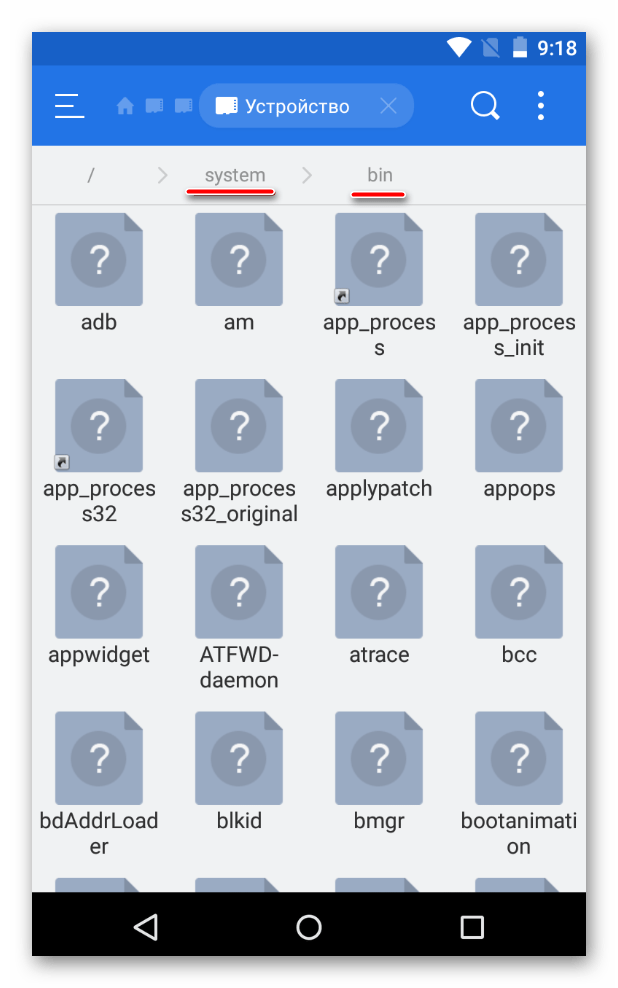
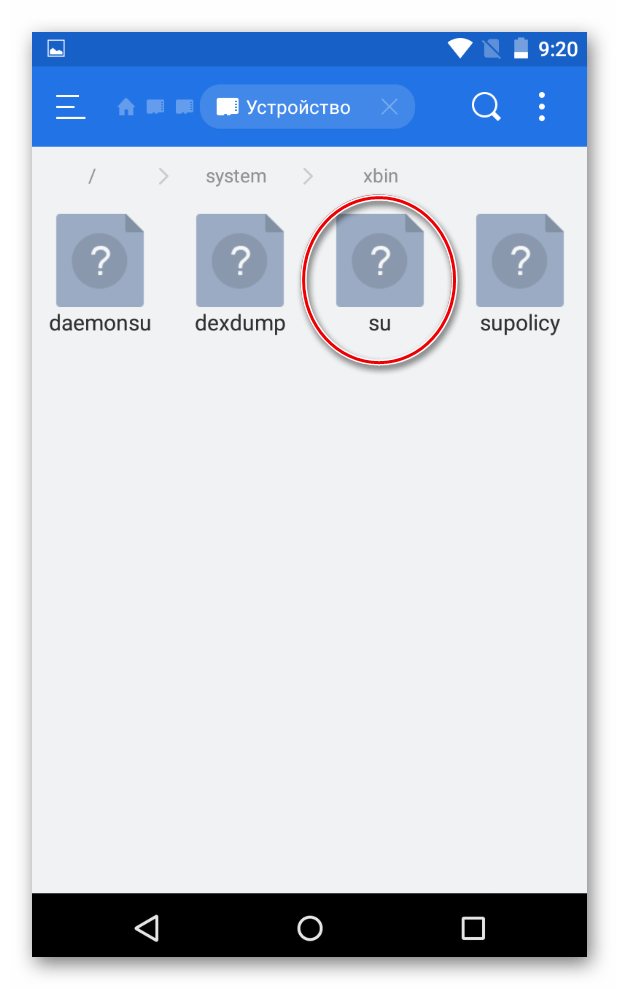
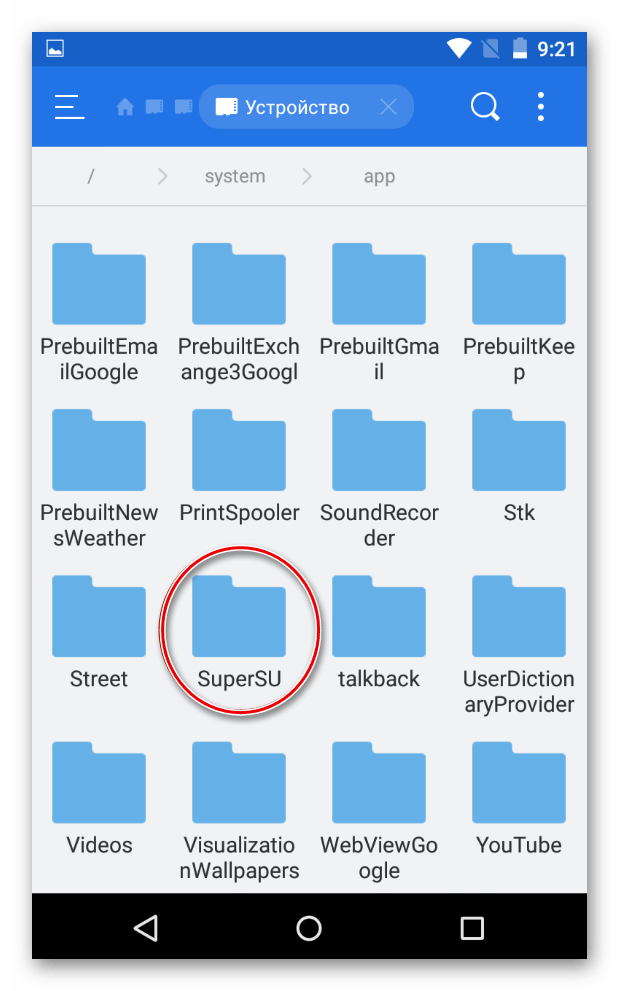
Читайте также: Как проверить root-права
Способ 2: Kingo Root
В Kingo Root вы можете установить права суперпользователя либо удалить их. Все манипуляции внутри приложения совершаются в пару нажатий. Приложение находится в свободном доступе в Play Market.

Читайте также: Как удалить Kingo Root и права суперпользователя
Стоит понимать, что данный способ может не сработать в том случае, если рут был получен не при помощи этого приложения.
Способ 3: Сброс к заводским настройкам
Это уже более радикальный, но зато очень действенный способ, позволяющий вернуть устройство в исходное состояние. Помимо root-прав, с него будут удалены все пользовательские данные, поэтому заранее перенесите их на какой-нибудь сторонний носитель.
Подробнее: Как сбросить настройки до заводских на Android
Способ 4: Перепрошивка
Самый радикальный способ. В этом случае вам придётся полностью менять прошивку, поэтому такой вариант подойдёт только профессионалам. Опять же, все данные с устройства будут удалены, зато со стопроцентной вероятностью вместе с ними будет удалён и рут.
Подробнее: Как перепрошить Android
Данный способ разумно применять только в том случае, если во время предыдущих попыток вы нанесли серьёзный ущерб операционной системе, что даже сделать сброс к заводским настройкам не представляется возможным.
В статье были рассмотрены основные способы, позволяющие избавиться от root-прав. Для установки и удаления этих прав рекомендуется использовать специальный проверенный софт, так как этим образом вы можете избежать многих проблем.
Еще статьи по данной теме:
